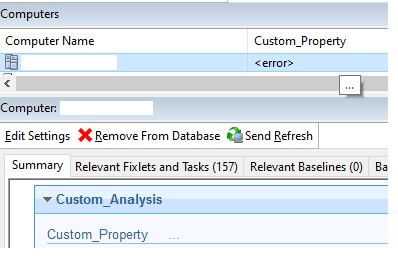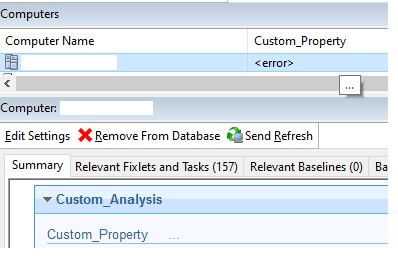「分析の作成」の「プロパティー」タブ
「分析の作成」ダイアログの「プロパティー」タブでは、分析するプロパティーを定義できます。
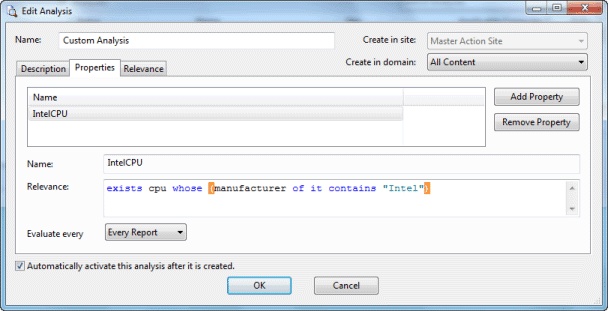
これはカスタマイズされる分析の中核であり、Fixlet、タスク、またはベースラインの各ダイアログの「プロパティー」タブとは異なります。
「プロパティー」タブには次の 2 つのボタンがあります。
- プロパティーの追加: このボタンをクリックして、分析に新しいプロパティーを追加します。実行すると、下のテキスト域が編集可能になって、プロパティーを定義できます。
- プロパティーの削除。左のリストから取得プロパティーを強調表示して「プロパティーを削除」をクリックすると、この項目が分析から削除されます。
「プロパティーの追加」ボタンをクリックして、プロパティーの名前と、情報を取得するための関連文を入力する必要があります。例えば、各クライアントの管理者の名前を取得することをお勧めします。プロパティーに「Client Admins」という名前を付け、「names of administrators of client」という関連式を使用することができます。
「評価頻度」プルダウン・メニューから分析のスケジュールを設定することもできます。デフォルトでは、レポートが要求されるたびにプロパティー値を更新します。ただし、5 分から 30 日までの間の任意の定期的な期間にスケジュールを設定することもできます。
「ツール」>「分析の新規作成」を選択して新しい分析を作成するか、カスタム分析を右クリックしてポップアップ・メニューまたは「編集」メニューから「カスタム分析の編集」を選択することによって編集できます。
注: 分析で使用されたプロパティーの結果が 1024 文字を超える場合、クライアントはそれをエラーと見なし、BES コンソールはコンピューターのサマリー・ページにそのプロパティーについて「...」と表示します。